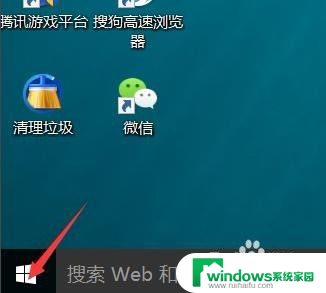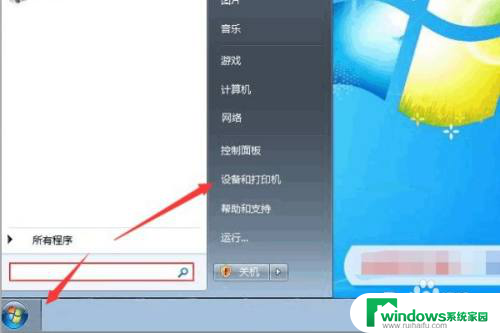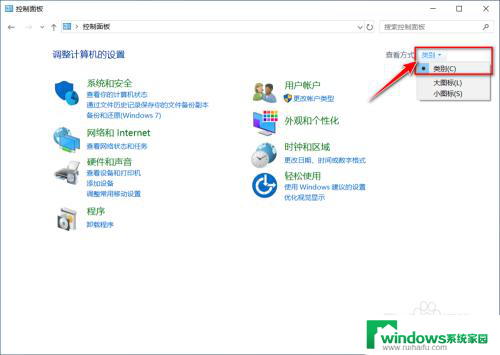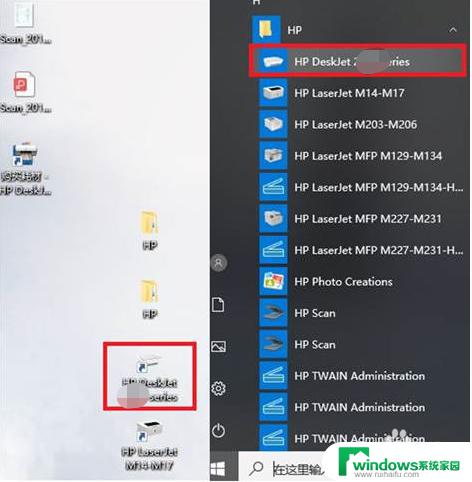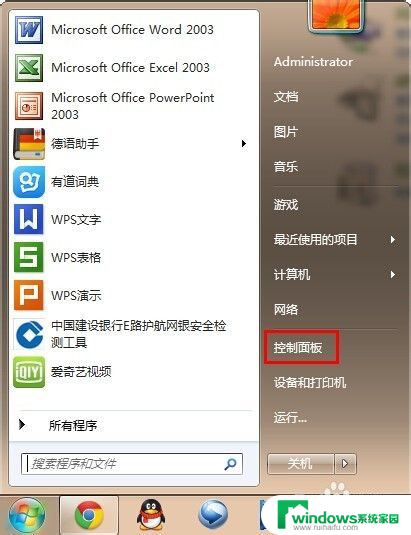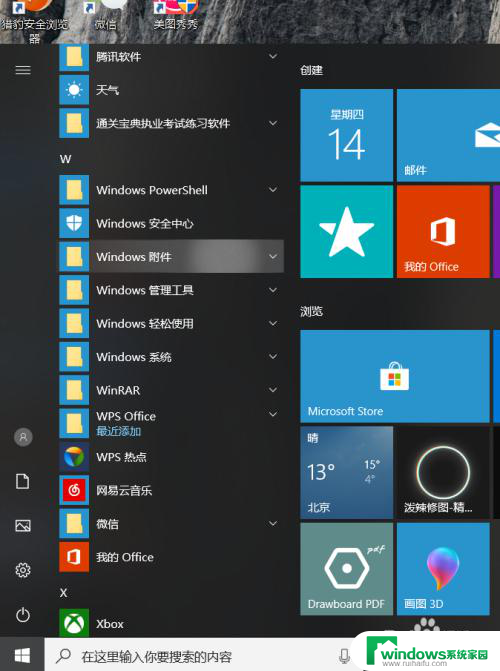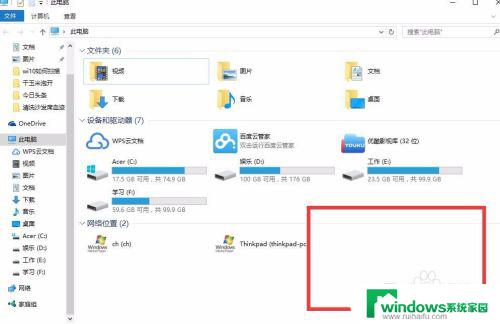2132打印机有扫描功能吗 惠普打印机2132如何使用扫描功能
2132打印机有扫描功能吗,近年来随着科技的不断发展,打印机早已不再只是简单的打印设备,更拥有着诸如扫描、复印、传真等多种功能,在这些功能中,扫描功能尤为重要,可以让用户更便捷地转换纸质文档为数字文档,是现代文档管理不可或缺的一部分。那么惠普2132打印机是否具备扫描功能呢?该如何使用呢?下面将为大家一一解答。
具体方法:
1.首先,确保打印机和电脑的连接畅通。USB接口要插牢固,电源也要稳固。然后打开打印机电源,让机器做好准备工作。



2.打开打印机的扫描盖子,把一张扑克放进去。正面朝下,然后盖上盖子。
注意,盖子内不要弄脏。



3.然后,在电脑上打开,打印机管理软件。点击扫描,进入扫描页面。
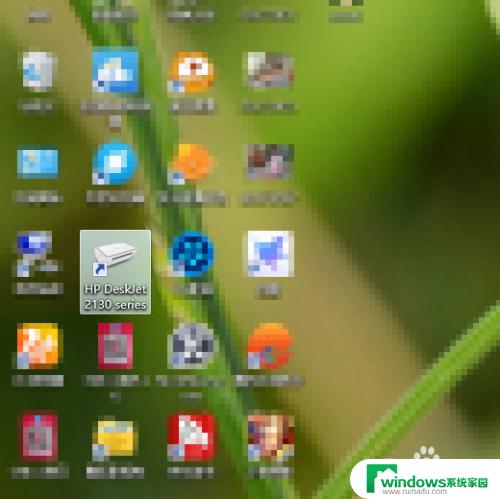
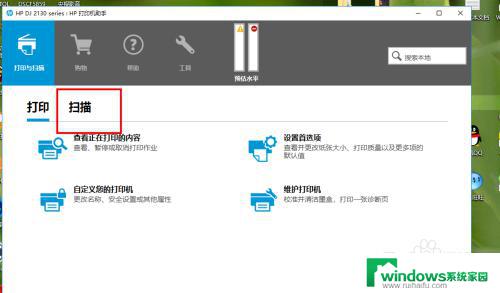
4.点击【扫描文档或照片】,程序会在运行几秒钟之后,打开扫描管理。
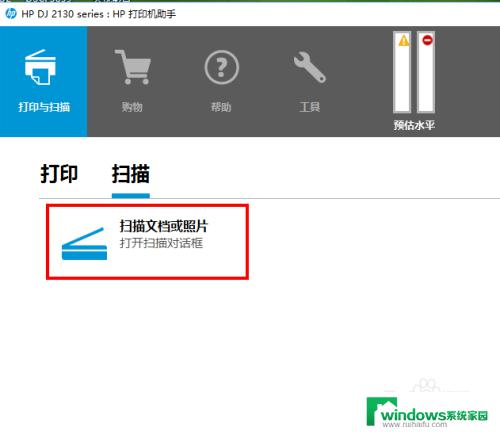
5.扫描默认为【PDF格式】,我们点击修改为【JPEG格式】。然后在右侧【页面尺寸】,我们修改为【检测页面内容】。
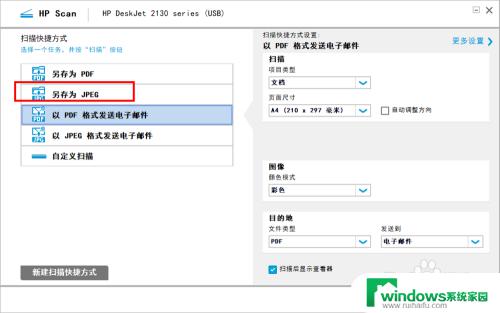
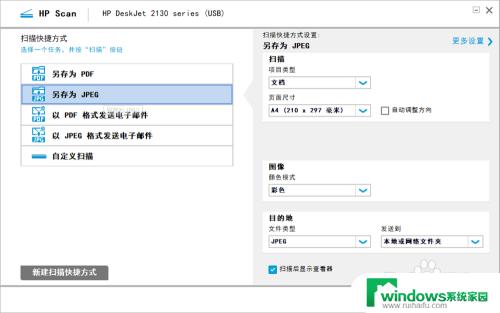
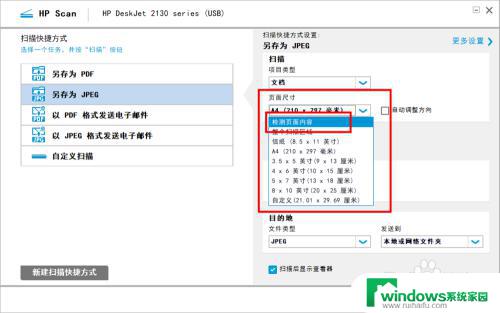
6.然后,点击右下方【扫描】,开始对扑克进行扫描。打印机扫描中,不要碰USB接口和电源线,以免造成数据传输不良。
然后,点击右上角的【更多设置】,进行详细设置。
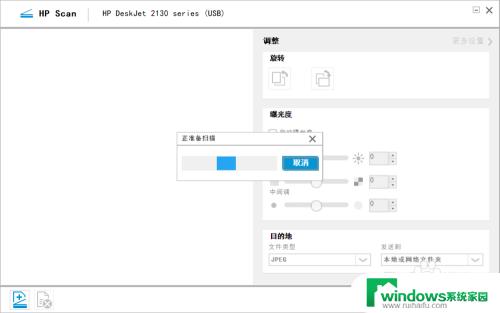
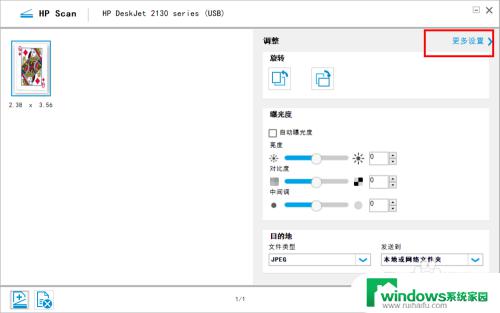
7.我们可以将扫描后得到的照片,储存到指定的目录。点击【目的地】,修改照片储存文档,然后点击【保存】,即可。
扫描照片默认的文件名字为【Scan】。

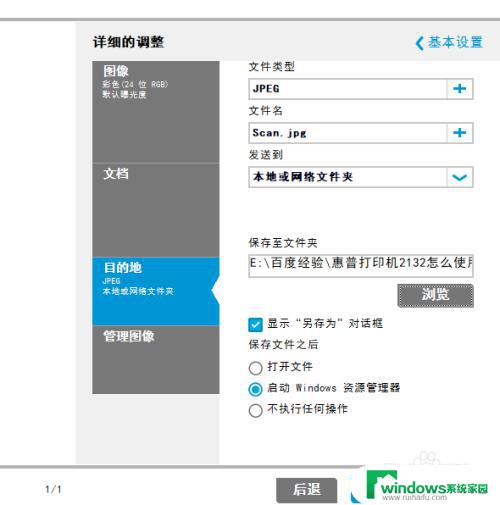
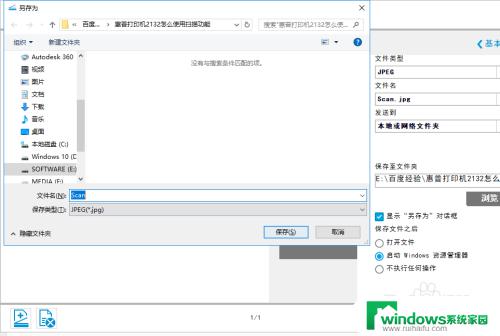
以上就是有关于2132打印机是否具备扫描功能的全部内容,如果您遇到了类似的问题,可以按照小编的方法进行解决。